Autor:
Monica Porter
Datum Stvaranja:
20 Ožujak 2021
Datum Ažuriranja:
1 Srpanj 2024

Sadržaj
Ovaj članak pokazuje kako dodati drugi usmjerivač u kućnu mrežu ili mrežu male tvrtke. Ako želite dodati više računala ili drugih uređaja u svoju kućnu mrežu ili mrežu male tvrtke, ali nemate dovoljno priključaka, pokušajte dodati drugi usmjerivač. Osim širenja mreže, drugi usmjerivač također je instaliran na mjestima gdje je Wi-Fi "blokiran" slabim ili nepostojećim bežičnim signalima.
Koraci
Dio 1 od 3: Postavljanje prvog usmjerivača
Spojite modem (modem) na prvi usmjerivač. Upotrijebite Ethernet kabel za povezivanje WAN priključka usmjerivača s WAN / Internet priključkom modema velike brzine. U svrhu ovog članka, usmjerivač koji je povezan s modulatorom nazvat će se "usmjerivač 1".
- Neki usmjerivači uključuju funkcionalnost modula velike brzine. Ako usmjerivač 1 ima ovu funkciju, samo trebate povezati uređaj mrežnim kabelom.
- WAN priključak naziva se i "Internet".

Spike Barun
Inženjer za mrežu i podršku Spike Baron vlasnik je tvrtke Spike's Computer Repair. S više od 25 godina iskustva u tehnološkoj industriji, njegovo se poslovanje specijaliziralo za popravak računala i Maca, trgovinu rabljenim računalima, uklanjanje virusa, obnavljanje podataka, nadogradnju softvera i Hardver. Ima certifikat CompTIA A + i stručnjak je za Microsoftova rješenja.
Spike Barun
Mrežni inženjer i podrška za radnu površinuVaš mrežni operater obično ograničava vašu internetsku brzinu. Dakle, povezivanje s drugim usmjerivačem neće pomoći. Prvo biste trebali razgovarati sa svojim operatorom da biste vidjeli hoće li dodavanje drugog usmjerivača poboljšati vašu brzinu interneta Ili mogu li vam oni povećati granicu.

Spojite usmjerivač 1 na računalo. Upotrijebite Ethernet kabel za povezivanje jednog od LAN ulaza usmjerivača 1 na Ethernet priključak računala.- Na usmjerivač se možete povezati i bez žica tako što ćete unijeti ime i lozinku za Wi-Fi.

Uključite modem i usmjerivač 1. Trebate pričekati dok se oba uređaja pokrenu.
Otvorite web preglednik. Trebat će vam web preglednik za povezivanje s administrativnim sučeljem usmjerivača 1.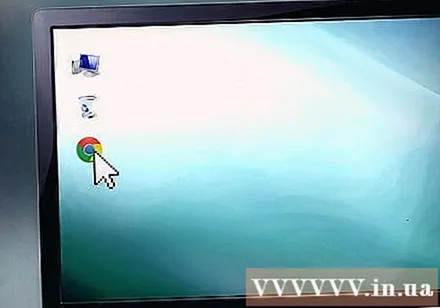
U adresnu traku unesite IP adresu usmjerivača 1. Upišite IP adresu usmjerivača 1 u adresnu traku na vrhu vašeg web preglednika. Na ekranu će se prikazati stranica za prijavu administratorskog računa usmjerivača.Morate provjeriti priručnik ili web mjesto proizvođača da biste pronašli zadanu IP adresu usmjerivača 1.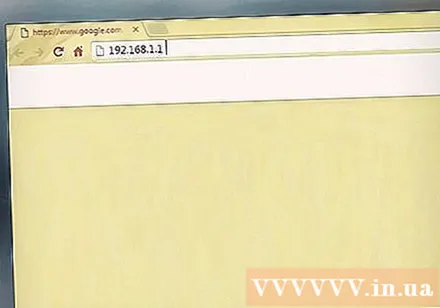
- Evo nekoliko zadanih IP adresa koje koriste mnogi usmjerivači:
- 2Žica: 192.168.1.1, 192.168.0.1, 192.168.1.254, 10.0.0.138
- Jabuka: 10.0.0.1
- Belkin: 192.168.1.1, 192.168.2.1, 10.0.0.2, 10.1.1.1
- Veza: 192.168.1.1, 192.168.0.1, 192.168.0.101, 192.168.0.30, 192.168.0.50, 192.168.15.1, 192.168.254.254, 192.168.1.254, 192.168.0.10, 192.168.15.1, 10.0.0.1, 10.0.0.2, 10.1.1.1, 10.90.90.90,
- Netgear: 192.168.0.1, 192.168.0.227
- Evo nekoliko zadanih IP adresa koje koriste mnogi usmjerivači:
Prijavite se korisničkim imenom i lozinkom vašeg usmjerivača 1. Ovo će otvoriti administrativno sučelje usmjerivača 1. Pogledajte priručnik proizvođača ili web mjesto kako biste pronašli zadano korisničko ime i lozinku za usmjerivač 1.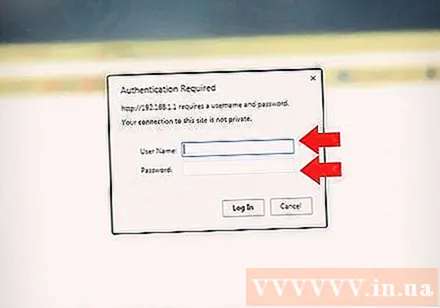
- Većina usmjerivača odabire "admin" kao korisničko ime i lozinku. Također možete pokušati unijeti "Lozinka" ili "12345678" u polje za lozinku. Kod nekih usmjerivača korisničko ime ili lozinka ostaju prazni.
- Ako ste unijeli ispravnu lozinku, ali se i dalje ne možete povezati, provjerite u uputama s uputama ili na web mjestu proizvođača kako resetirati tvorničke postavke usmjerivača.
Omogućite DHCP na usmjerivaču 1. To će omogućiti usmjerivaču 1 da dodijeli sve IP adrese na vašoj mreži.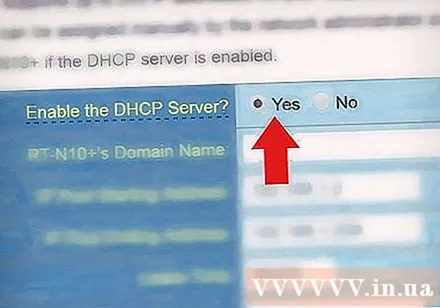
- Te se postavke obično nalaze u odjeljku "Mrežne postavke" ili "LAN postavke". Administratorsko sučelje usmjerivača ovisit će o proizvođaču i modelu.
- U većini slučajeva DHCP poslužitelj omogućen je prema zadanim postavkama.
Provjerite mrežu i internetsku vezu. Posjetite bilo koju web stranicu (poput https://www.wikihow.com) kako biste provjerili imate li internetsku vezu. Provjerite ima li u mrežnoj konfiguraciji mjesta za otvoreni LAN priključak na usmjerivaču 1.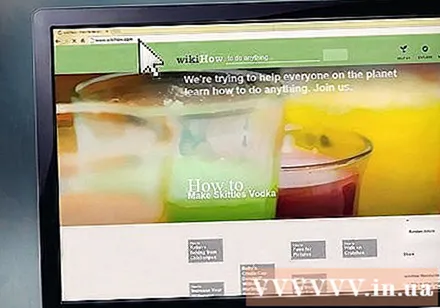
Odspojite usmjerivač 1 s računala. Jednostavno iskopčajte Ethernet kabel koji povezuje usmjerivač 1 s računalom i zadržite ostatak veza. oglas
Dio 2 od 3: Postavljanje drugog usmjerivača
Spojite i pokrenite drugi usmjerivač. Provjerite imate li dovoljno utičnica i računala u blizini mjesta na kojem želite instalirati drugi usmjerivač. Sada se samo trebate povezati i pokrenuti uređaj. Ovo je uređaj pod nazivom "usmjerivač 2" u opsegu ovog članka.
Spajanje računala na usmjerivač 2. Prvo upotrijebite Ethernet kabel za povezivanje s LAN priključkom na usmjerivaču 2. Sljedeći je korak povezivanje s Ethernet priključkom na računalu.
Unesite IP adresu usmjerivača 2 u adresnu traku web preglednika. Zaslon će prikazati stranicu za prijavu administratorskog računa usmjerivača 2.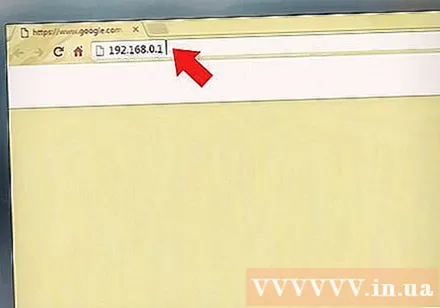
- Za većinu usmjerivača IP adresa bit će 192.168.0.1, 192.168.1.1 ili 10.0.0.1.
Prijavite se korisničkim imenom i lozinkom usmjerivača 2. Upotrijebite zadano korisničko ime i lozinku za prijavu na administratorsko sučelje usmjerivača 2, na isti način kao što ste to učinili s usmjerivačem 1. Morate provjeriti korisnički priručnik ili web mjesto. kako biste pronašli zadano korisničko ime i lozinku.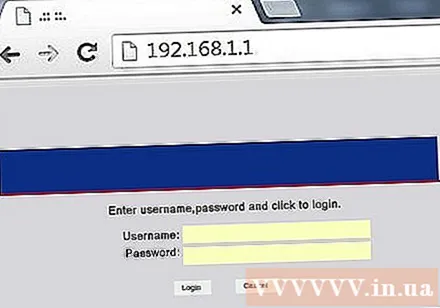
- Kod većine usmjerivača korisničko ime i lozinka obično su "admin".
Odspojite DHCP na usmjerivaču 2. Budući da je DHCP omogućen na usmjerivaču 1, morate onemogućiti ovu vezu na usmjerivaču 2 kako biste izbjegli IP sukobe. Jednostavno pronađite DHCP postavke u administratorskoj konzoli i gurnite klizač DHCP poslužitelja u položaj "Isključeno".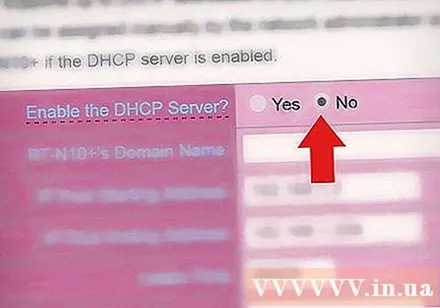
Dodijelite novu IP adresu usmjerivaču 2. Od sada će IP adrese usmjerivača 1 i 2 vjerojatno biti iste. Da bi se izbjegli kolizije IP-a, usmjerivač 2 mora imati IP adresu koja nije usmjerivač 1.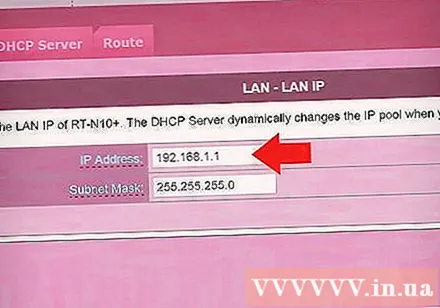
- Pronađite opciju "LAN" ili "Local Network" na administracijskom sučelju. Vidjet ćete okvir koji sadrži vašu trenutnu IP adresu.
- Zamijenite trenutnu IP adresu novom IP adresom. Nova IP adresa na usmjerivaču 2 mora biti u istoj podmreži kao i usmjerivač 1. To znači da prve tri skupine brojeva u IP adresama oba usmjerivača moraju biti iste. Broj promijenite tek nakon četvrte točke nove IP adrese tako da se razlikuje od usmjerivača 1. Ova IP adresa mora se razlikovati od IP adrese dodijeljene drugom uređaju.
Stvorite Wi-Fi ime i lozinku za usmjerivač 2. Ovo će biti isto kao i usmjerivač 1.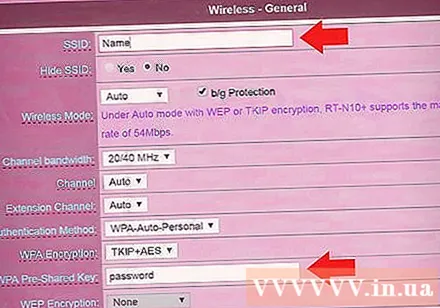
- Ove postavke pronaći ćete u izborniku pod nazivom "Wireless", "Wi-Fi setup" ili nešto slično.
- Ako niste sigurni oko SSID-a i lozinke usmjerivača 1, pokušajte pretražiti na uređaju.
- Ako usmjerivač 2 nije bežični usmjerivač, preskočite ovaj korak.
Dio 3 od 3: Internet veza za vaš sustav
Isključite usmjerivač 2. Nakon postavljanja usmjerivača 2, bilo bi dobro ponovno pokrenuti uređaj - međutim, samo nastavite isključivati napajanje umjesto da odmah pokrenete uređaj.
Spojite prvi usmjerivač na drugi. Prvo upotrijebite Ethernet kabel za povezivanje s LAN priključkom na usmjerivaču 1. Zatim se povežite s prvim LAN priključkom na usmjerivaču 2.
- Pazite da se ne povežete s WAN priključkom jer dva porta izgledaju jednako.
Spojite usmjerivač 2 na napajanje i pokrenite uređaj. Usmjerivač 2 sada će imati IP adresu koju ste postavili. Kada usmjerivač 1 ima internetsku vezu, usmjerivač 2 također ima mrežu.
Ponovo pokrenite računalo povezano s usmjerivačem 2. Svaki put kada računalo povežete s novim mrežnim uređajem, bilo bi dobro ponovno pokrenuti računalo.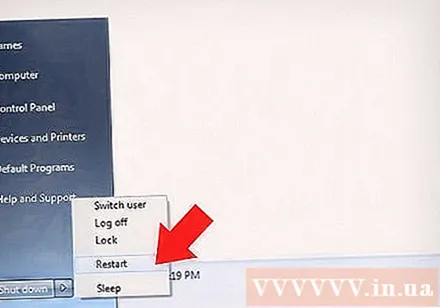
Povežite se s drugim računalima i uređajima. To može biti ili bežična veza ili Ethernet kabelska veza s praznim LAN priključkom na usmjerivaču. DHCP poslužitelj usmjerivača 1 automatski će dodijeliti IP adresu svakom uređaju u istoj podmreži. Sada je vrijeme da iskusite proširenu mrežu! oglas
Savjet
- Ne bojte se tražiti pomoć. Postoji puno foruma koji nude korisne informacije, a uvijek možete nazvati svog operatera za tehničku podršku.
- Zapišite IP adrese modema, usmjerivača i svih povezanih računala. To će vam pomoći riješiti probleme s vezom.
- Da biste povećali sigurnost, trebali biste instalirati 3. usmjerivač (NAT). Ako dodate treći usmjerivač, spojite Ethernet kabel iz WAN priključka tog uređaja na LAN priključak na usmjerivaču 1 ili 2. Zatim uključite DHCP na usmjerivaču 2 i dodijelite ga mreži. djeca se razlikuju od ostalih uređaja na mreži.
Upozorenje
- Ako dopustite strancima pristup vašoj Wi-Fi mreži, lako će pristupiti datotekama povezanog računala.



